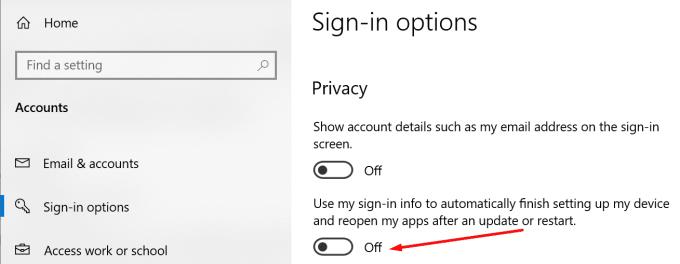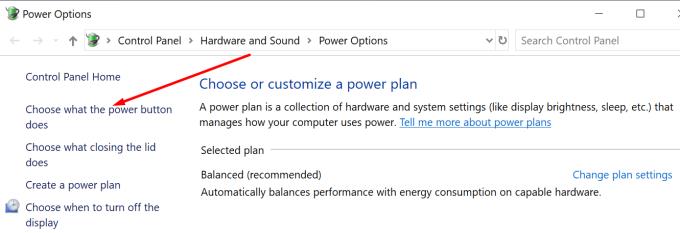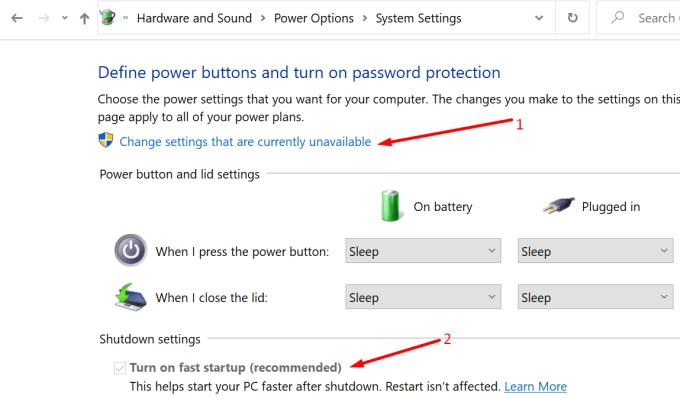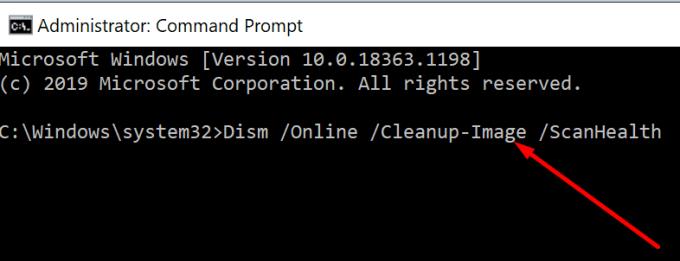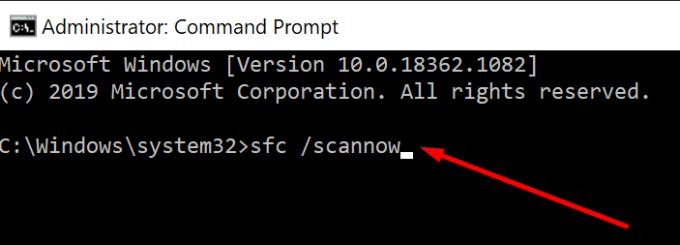Ko se vam mudi in morate čim hitreje izklopiti računalnik, je zadnja stvar, ki jo potrebujete, sporočilo »Kmalu boste odjavljeni« na zaslonu.
Vaš računalnik 30-40 sekund ne bo naredil ničesar. Nato se na zaslonu prikaže sporočilo »Zaustavitev«.
Če se želite znebiti tega opozorila in hitreje izklopiti računalnik, vam bo ta priročnik prišel prav.
Kako onemogočiti, da se boste kmalu odjavili v sistemu Windows 10
Onemogočite nastavitve informacij za prijavo ob ponovnem zagonu
Pomaknite se do Nastavitve .
Izberite Računi .
Nato kliknite Možnosti prijave .
Pomaknite se navzdol do Zasebnost .
Izklopite to možnost: Uporabi moje podatke za prijavo za samodejno dokončanje nastavitve moje naprave po posodobitvi ali ponovnem zagonu .
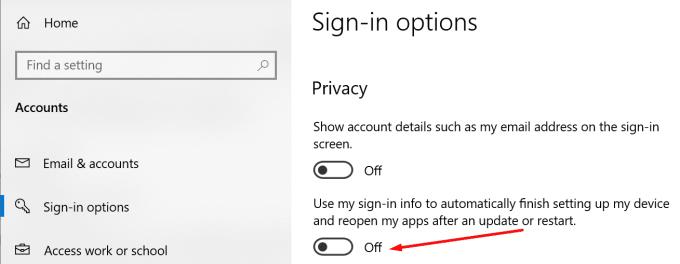
Onemogoči samodejne posodobitve
Pogosto se to obvestilo prikaže, ko storitev Windows Update deluje v ozadju in aktivno prenaša posodobitve na vašo napravo.
Z drugimi besedami, operacijski sistem za nekaj sekund odloži postopek zaustavitve. To vašemu računalniku priskrbi dovolj časa, da dokonča prenos ali namestitev posodobitve, na kateri deluje, preden se izklopi.
Eden od načinov, da se izognete prejemanju opozorila »Kmalu boste odjavljeni«, je, da onemogočite samodejne posodobitve. Če ne veste, kako to storiti, smo za vas pripravili ta navodila po korakih.
Lahko pa preprosto potrpežljivo počakate, da se Windows 10 sam izklopi. Kakorkoli že, tega opozorila ne bi smeli prejemati več kot dva ali trikrat na mesec.
Onemogoči hitri zagon
Nekateri uporabniki so predlagali, da lahko izklop hitrega zagona pospeši postopek zaustavitve.
Zaženite nadzorno ploščo .
Pomaknite se do Strojna oprema in zvok .
Nato izberite Možnosti porabe energije .
Kliknite Izberite, kaj naredi gumb za vklop .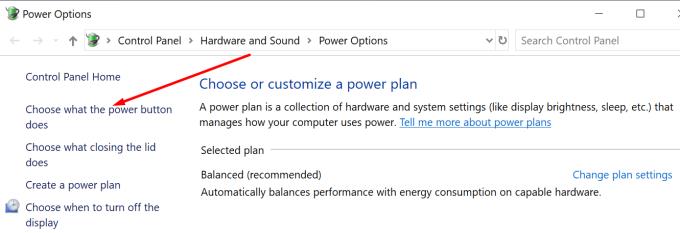
Pritisnite gumb z napisom Spremeni nastavitve, ki trenutno niso na voljo .
Počistite možnost Vklopi hitri zagon (priporočeno).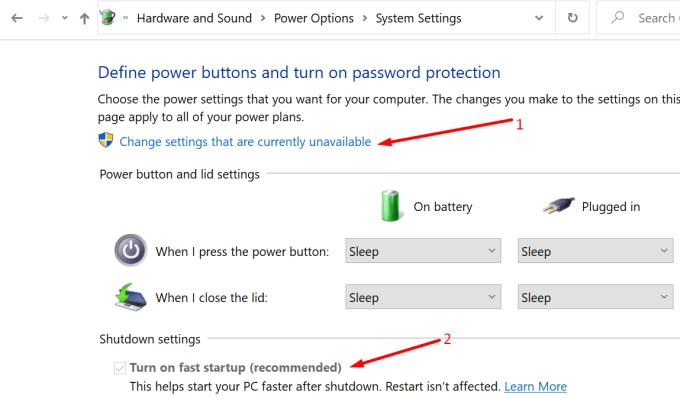
Shranite spremembe.
Preverite, ali Windows 10 še vedno prikazuje pojavno okno, ko se boste kmalu odjavili.
Zaženite DISM in SFC
Preverite, ali obstaja kakšna težava z vašimi sistemskimi datotekami, ki morda dodaja še eno dodatno minuto ob izklopu računalnika.
Zaženite ukazni poziv kot skrbnik.
Zaženite naslednje ukaze in za vsakim pritisnite Enter:
- DISM.exe /Online /Cleanup-image /Scanhealth
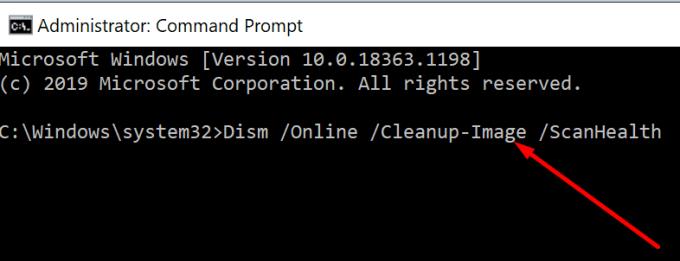
- DISM.exe /Online /Cleanup-image /Restorehealth
- DISM.exe /online /cleanup-image /startcomponentcleanup
- sfc /scannow
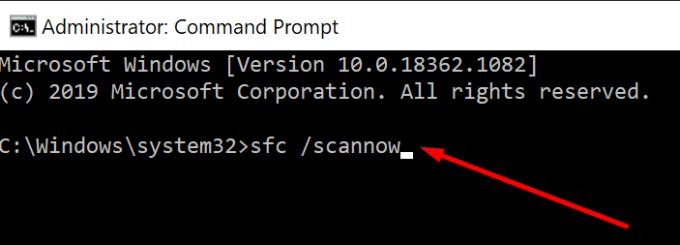
Znova zaženite računalnik.
Sporočite nam, če Windows še vedno pravi, da se bo ugasnil v manj kot minuti.